¿Como se actualiza el Firmware al dispositivo?
Requerimientos
Unidad de memoria Flash USB
Equipo con Windows 10 o Superior.
Aplicación para configurar.
Archivos necesarios:
En primer lugar, se debe formatear la unidad USB con formato FAT32.
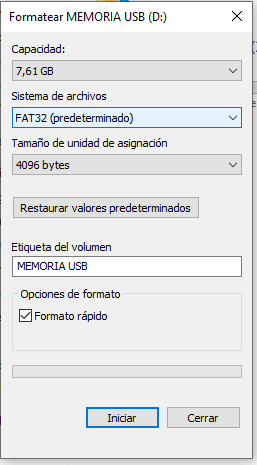
Descargue y descomprima el archivo Firmware_Attendance_V2.0.30.zip. Luego, copie el archivo "WS545C.bin", que es el firmware, en un pendrive vacío. Finalmente, inserte el pendrive en el dispositivo.
Cabe mencionar que el archivo no debe estar dentro de ningún directorio.

- Dirijase al Menú > Setup
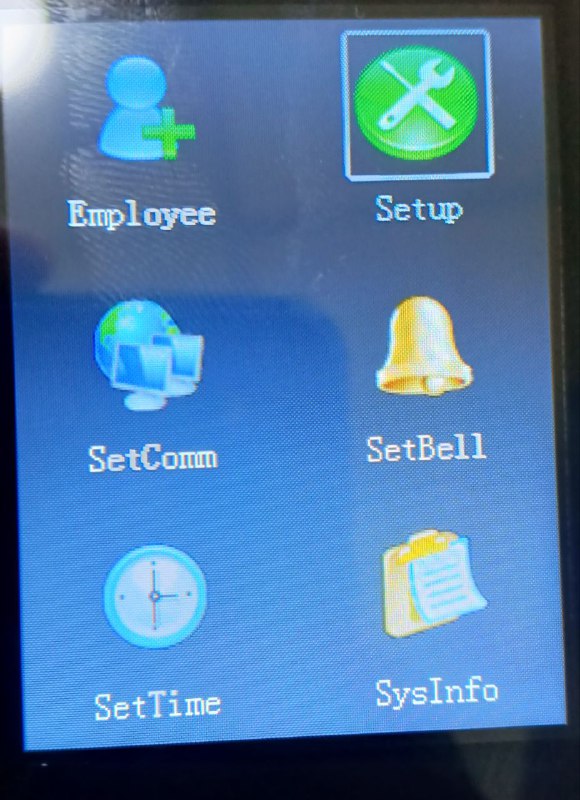
- Una vez dentro, ingrese en la opción Configuración Avanzada
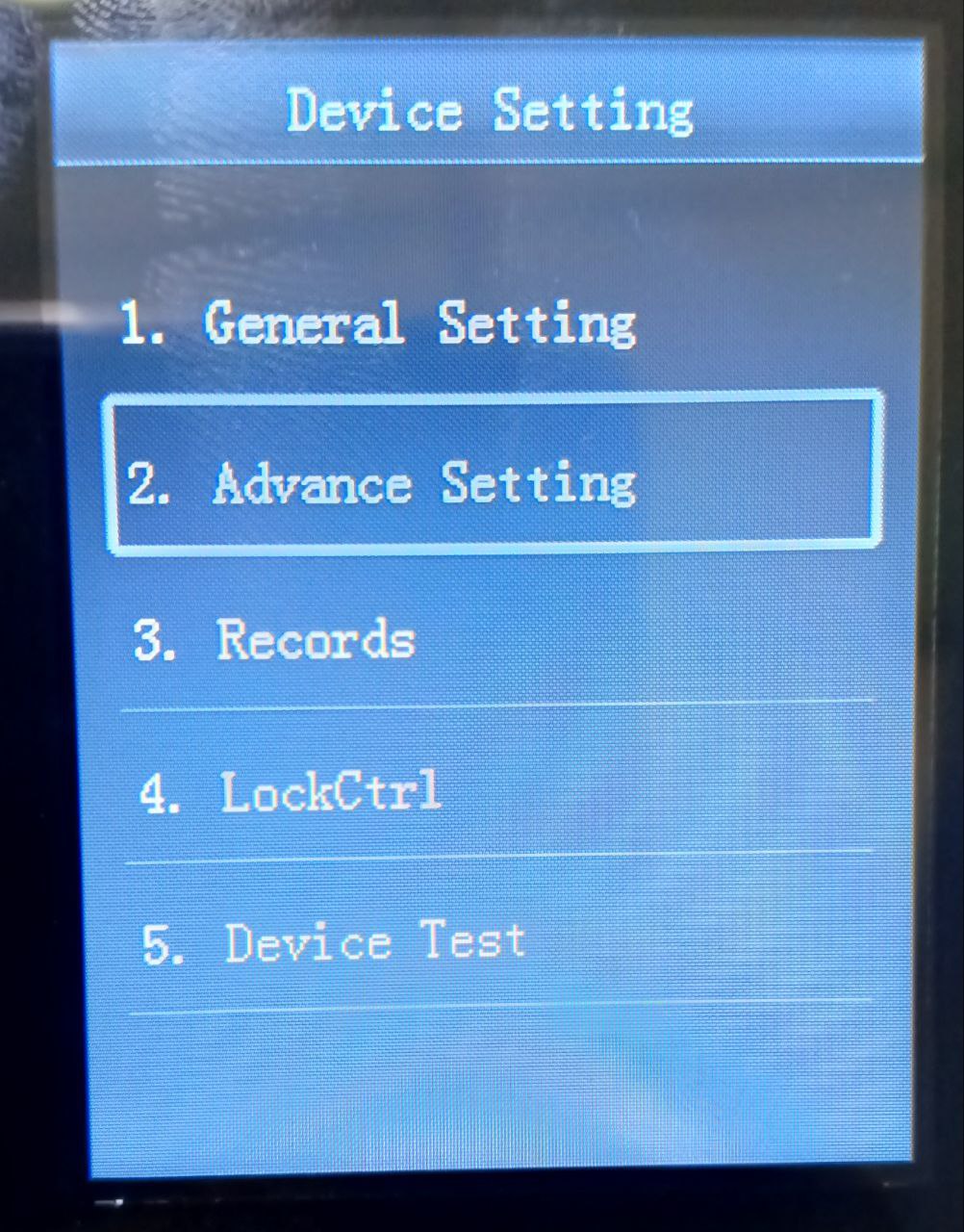
Consejo
Recuerde tener el la unidad USB en el dispositivo antes de ejecutar este paso.
Diríjase a la última opción, Actualizar Firmware. Notará que el dispositivo tomará su tiempo en actualizarse y se apagará. Una vez que se apague, enciéndalo nuevamente.
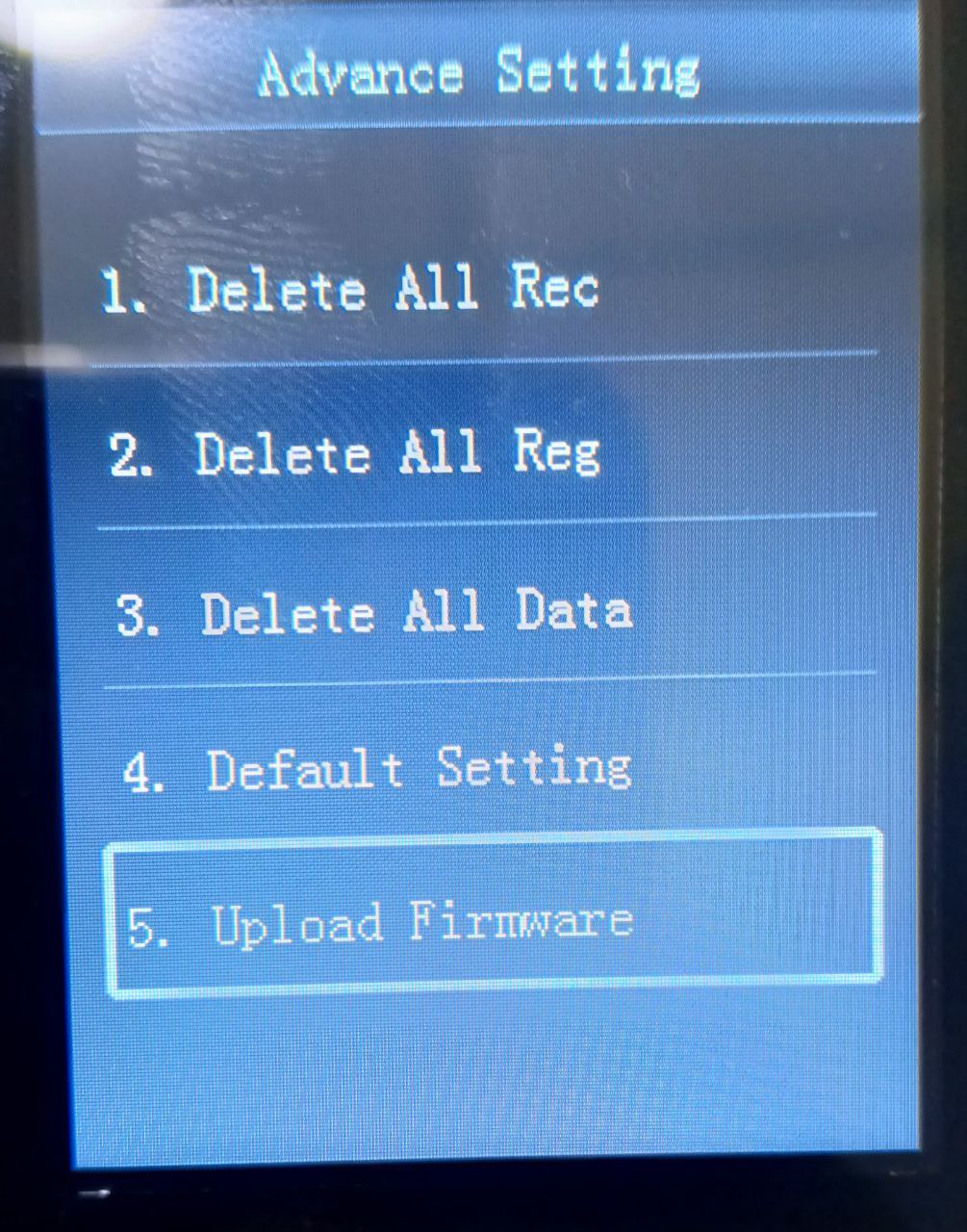
Para asegurarse de que se ha actualizado correctamente dirijase al Menú > SysInfo.
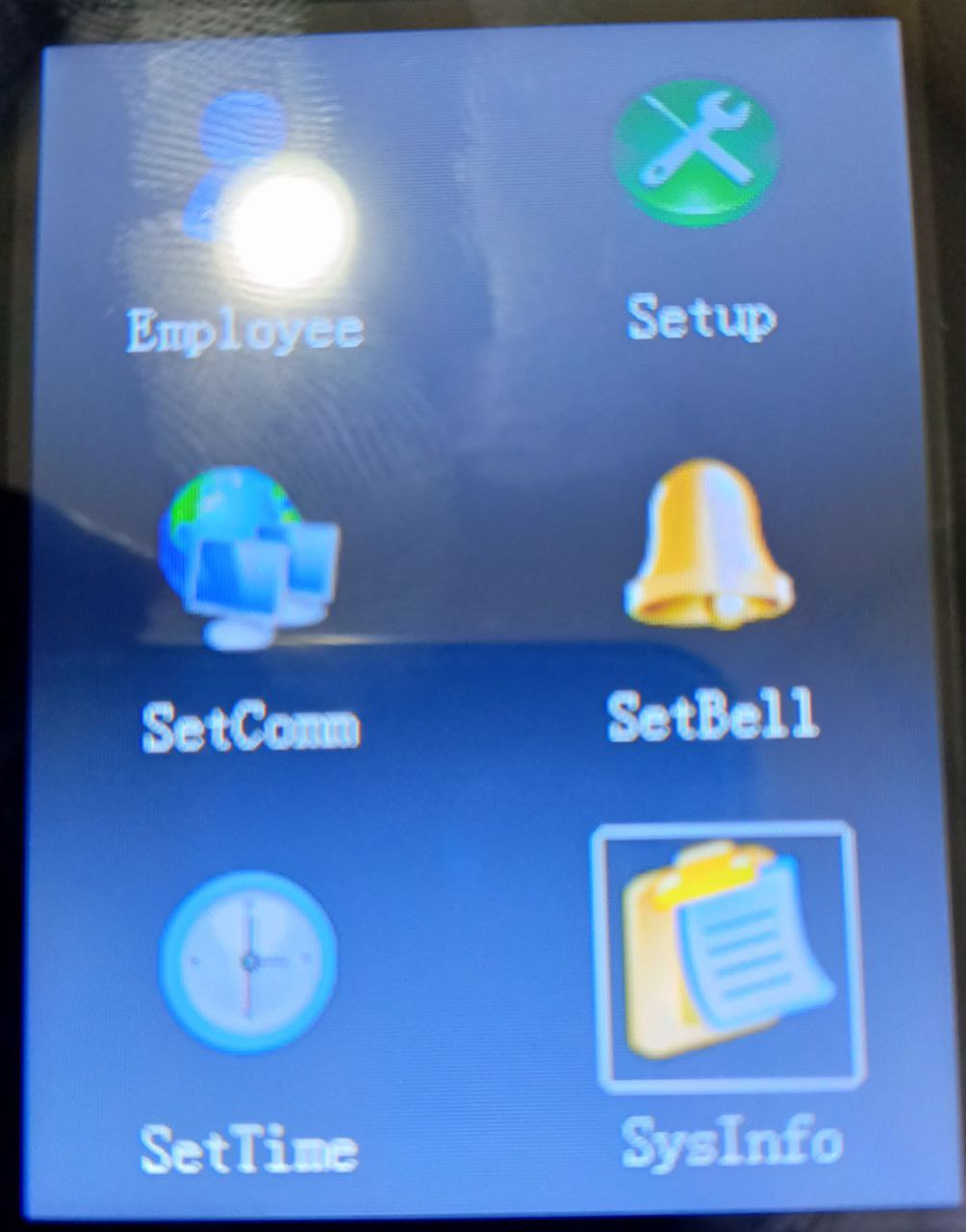
Ingrese a Información del Producto
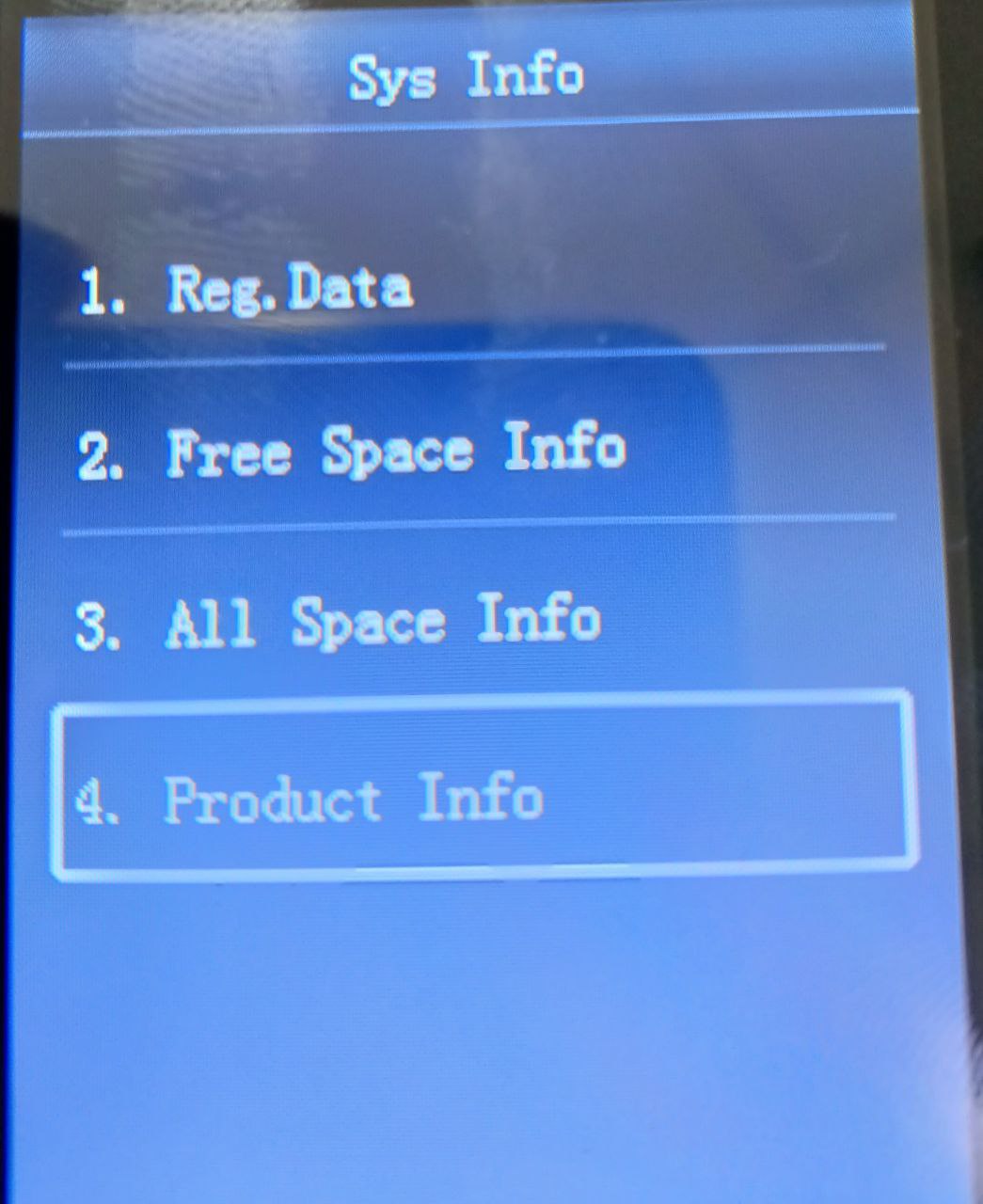
Seleccione la última opción Firmware Ver
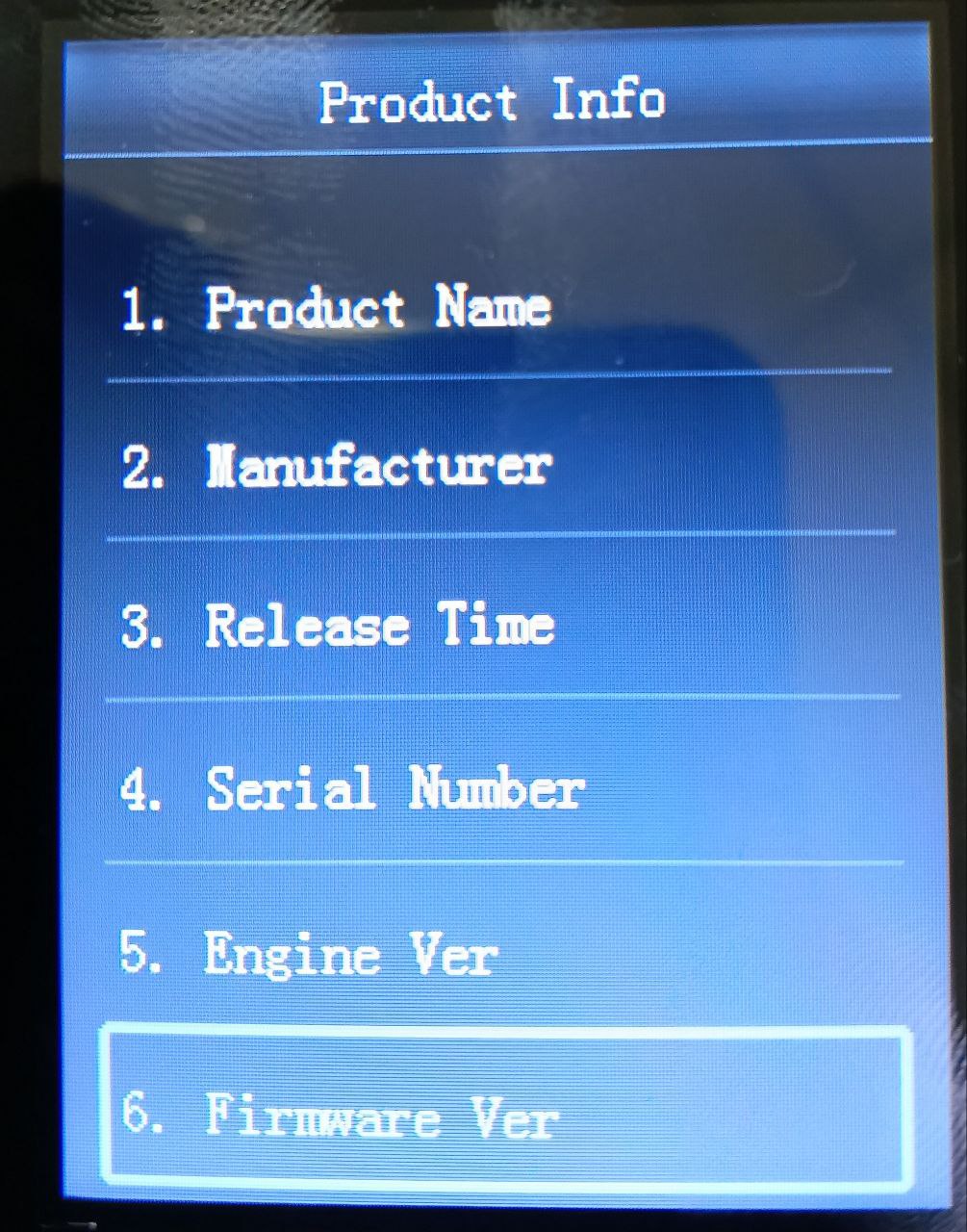
Mostrando la siguiente información se comprueba que se ha actualizado exitosamente.
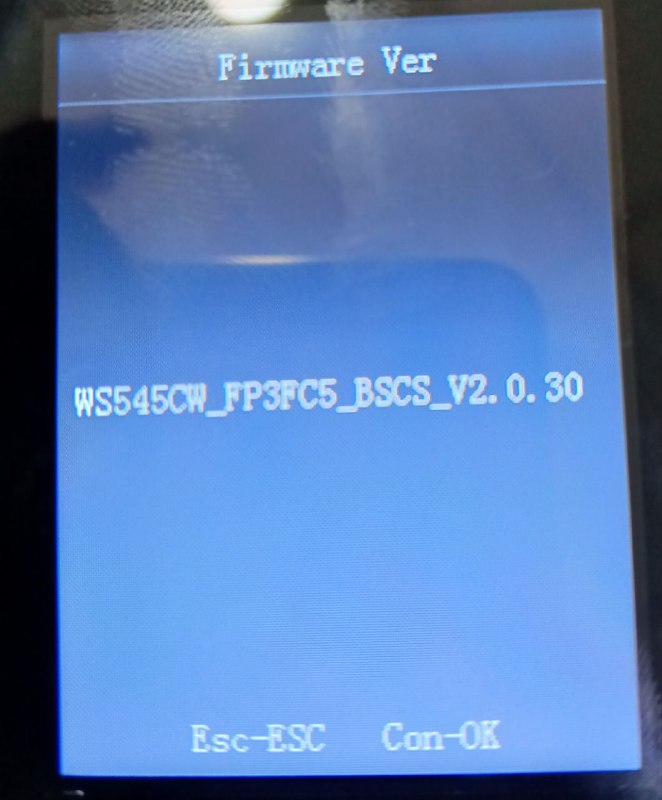
Ahora bien, conecte el dispositivo con un cable USB al equipo con Windows 10 o superior.
Nota
Debe tener el dispositivo conectado a la fuente de energía y al mismo tiempo al USB. En caso contrario el equipo con Windows no reconocerá el USB.
Ingrese al Menú principal > SetComm
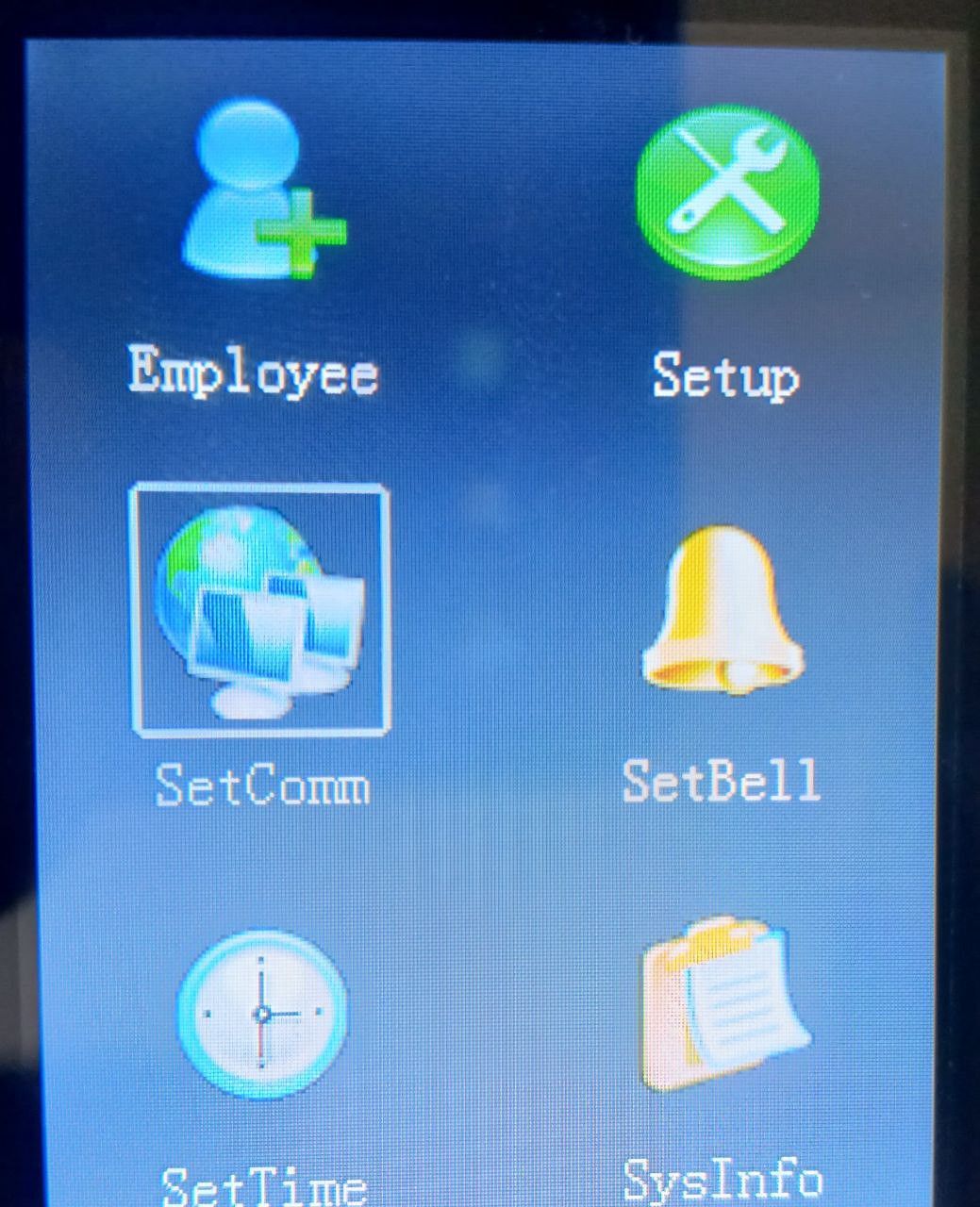
Seleccione la segunda opción: Red
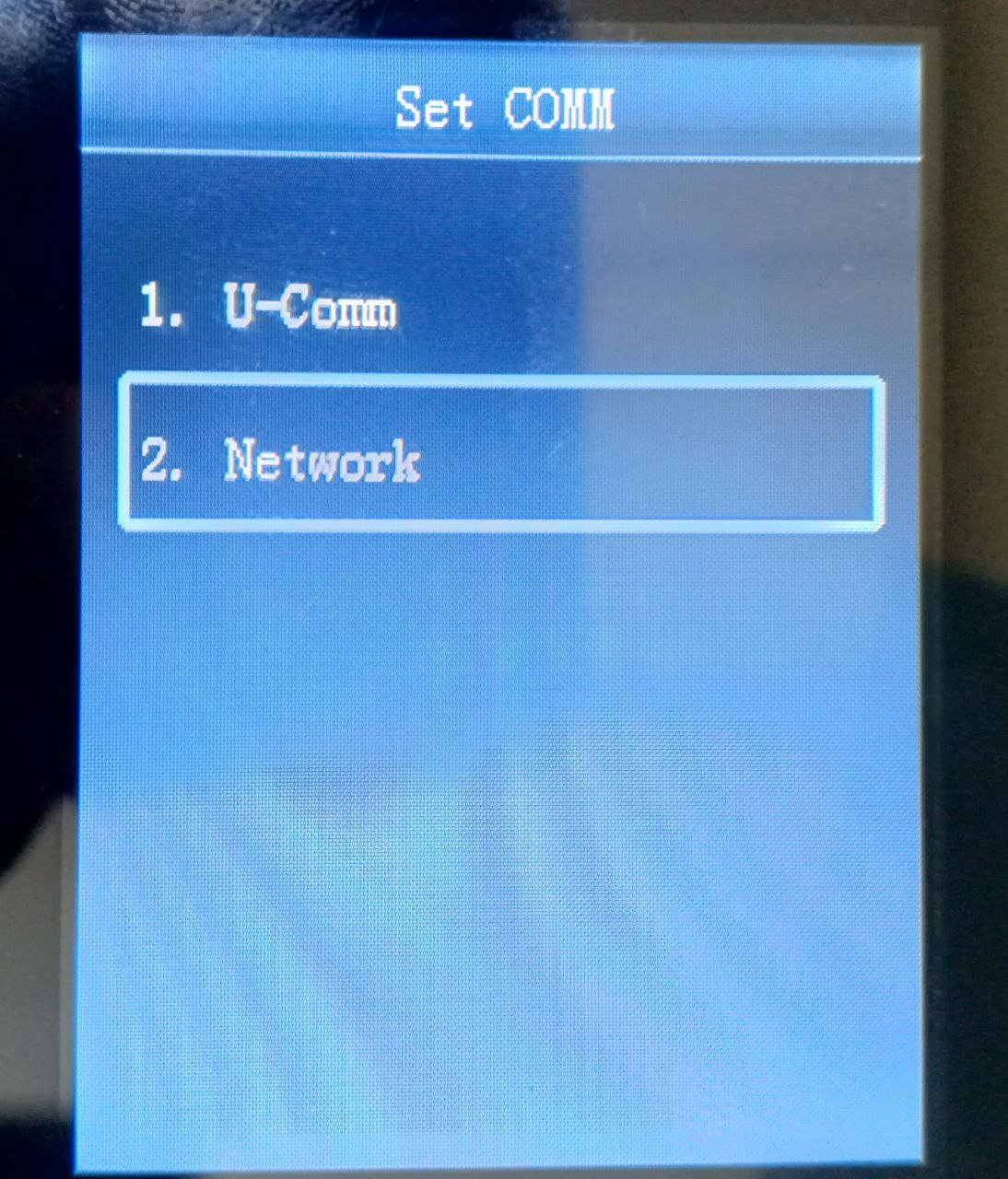
Cambie el modo de red a modo local
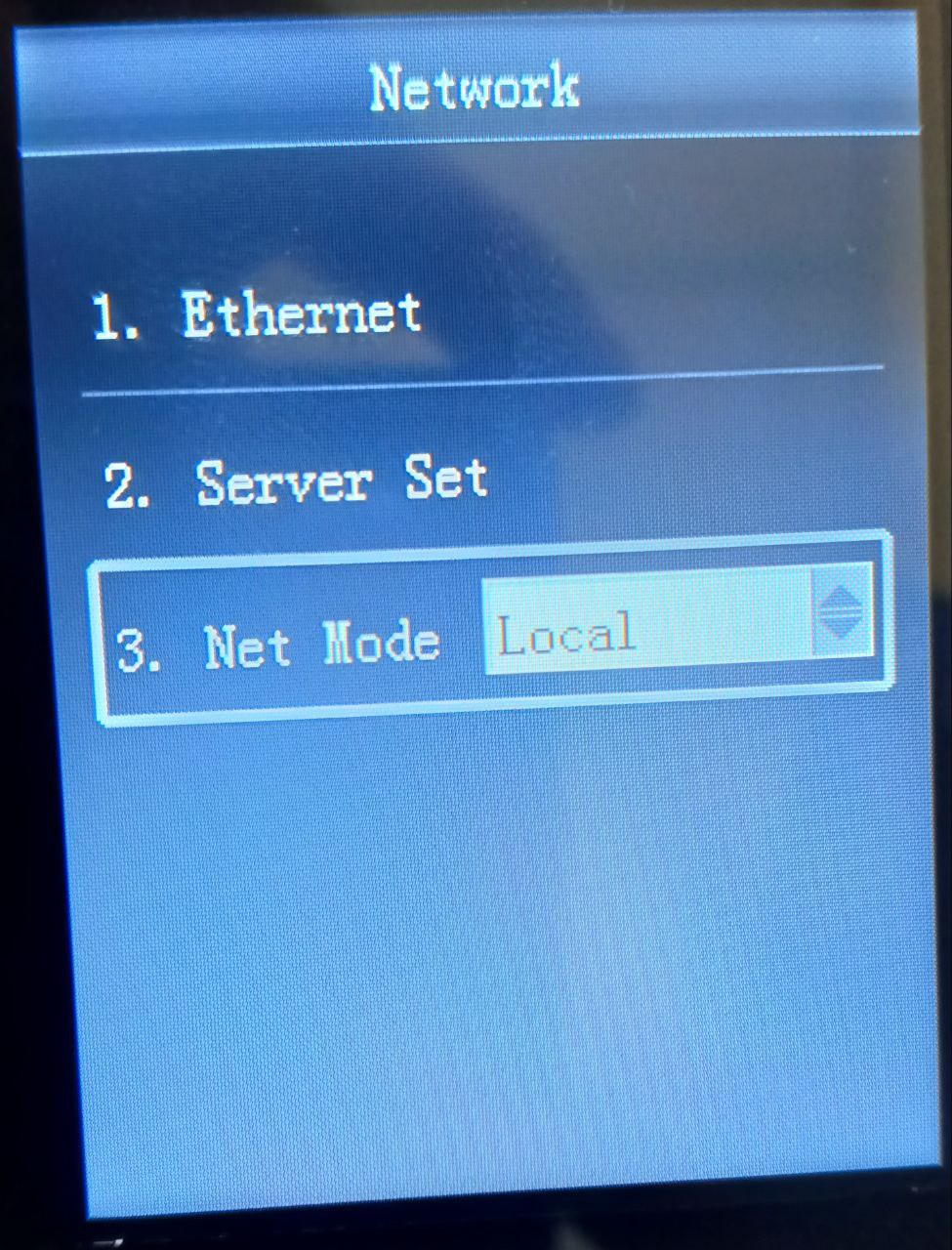
Descargue y descomprima el archivo NetSet_Attendance.zip. Luego, ingrese a la carpeta, que es donde se encuentra la aplicación para terminar de hacer las configuraciones al dispositivo.

Ejecute como Administrador el programa NetSet
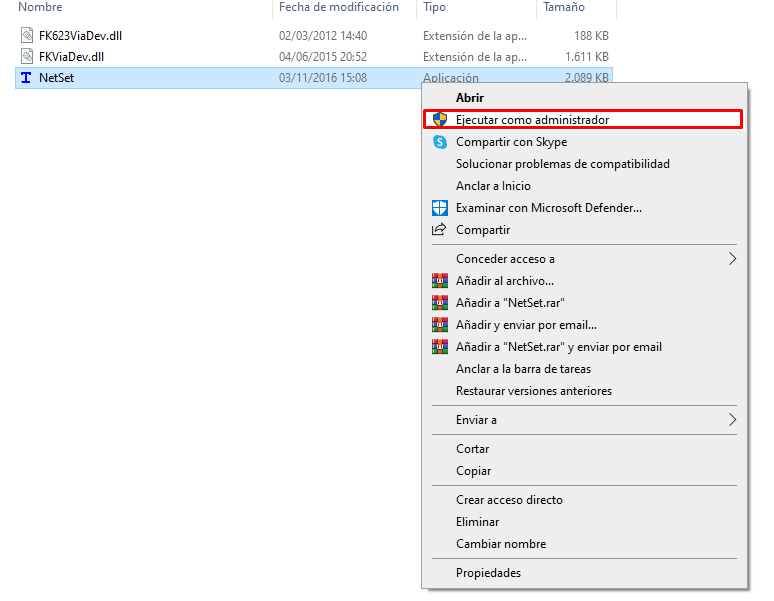
Importante
Esta parte es la más importante y si no configuró el número de serie, el
el dispositivo no podrá conectarse con el servidor en la nube. Siga los pasos a continuación...
Pulse el botón Get para obtener la información requerida del dispositivo. Si a usted le genera error, asegurese de seguir los pasos indicados anteriormente.
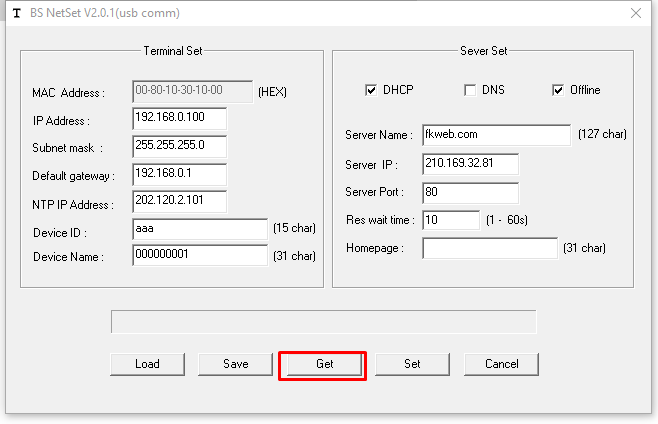
Mostrando el siguiente mensaje una vez haya terminado:
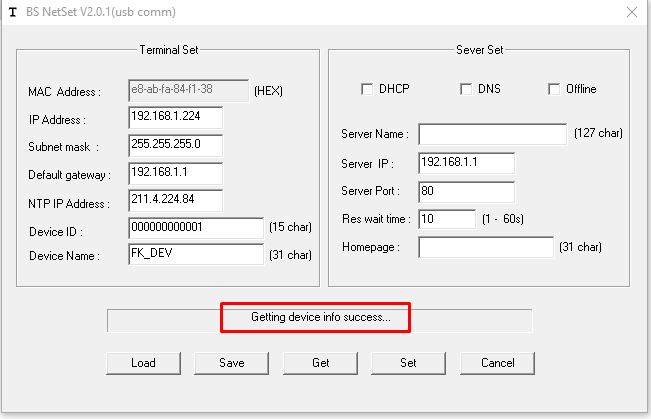
En el campo Device ID ingresará el serial del dispositivo. Para ello dirijase al dispositivo vaya a Menú > SysInfo
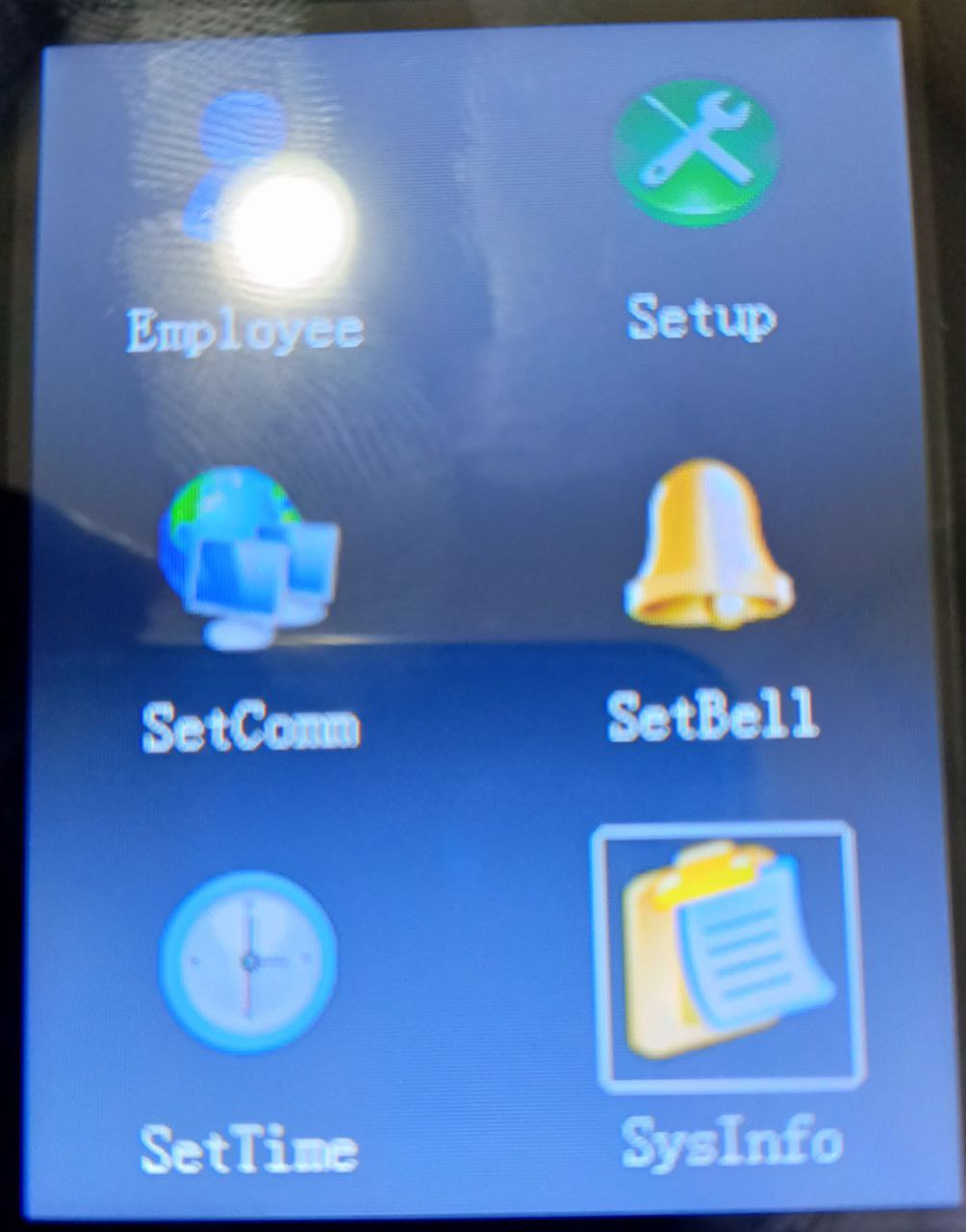
Ingrese en la cuarta opción: Número de Serial
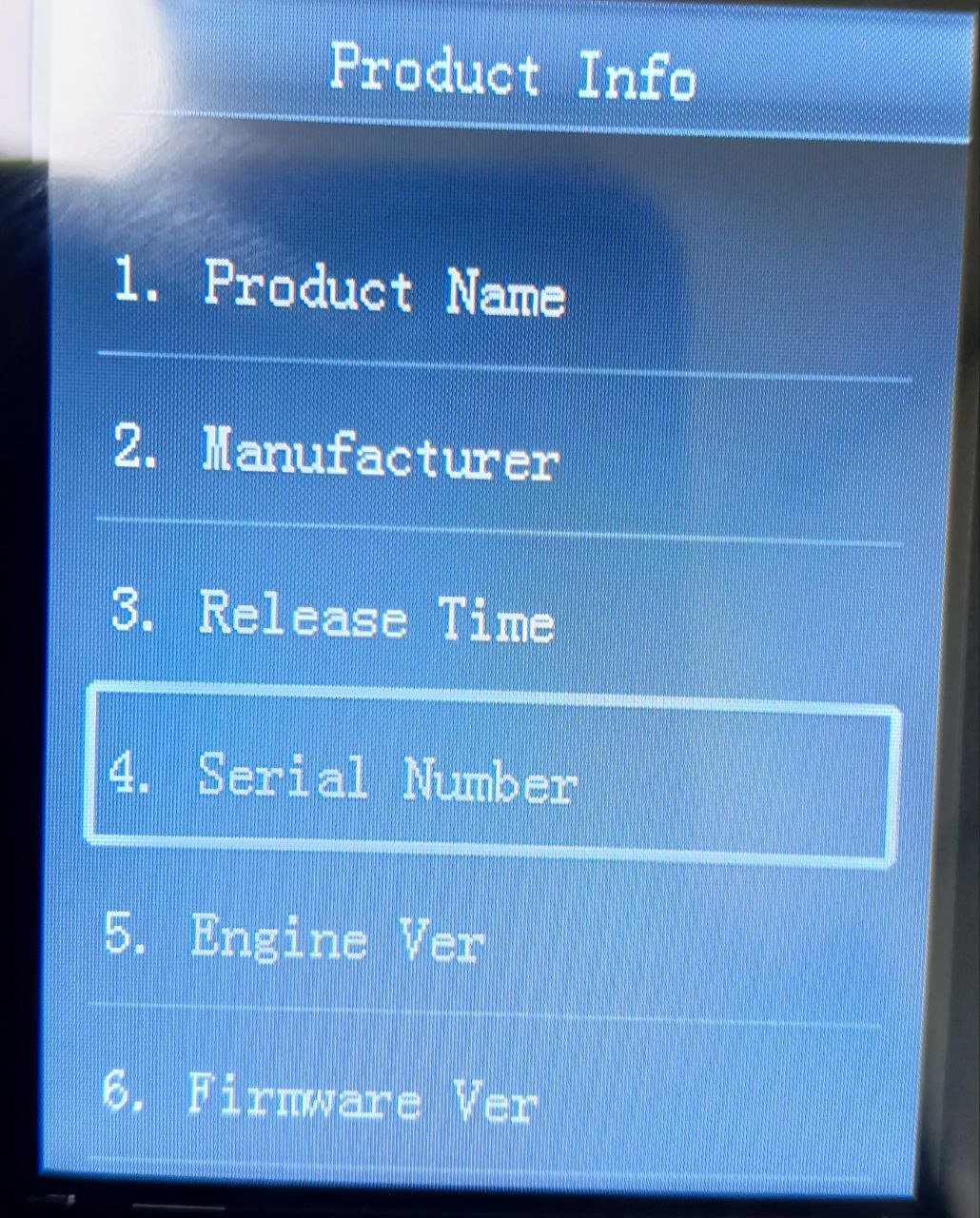
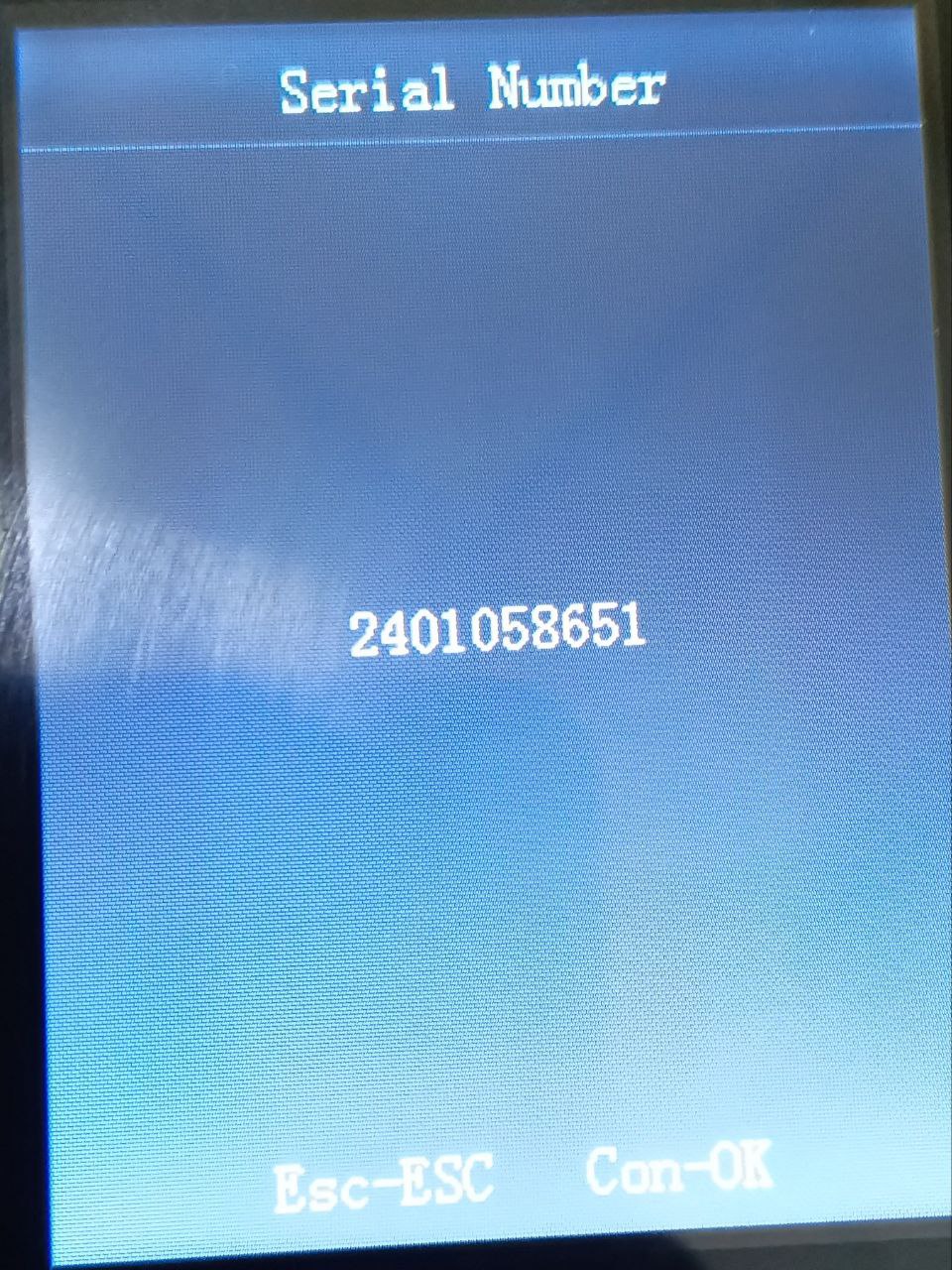
Resultando de la siguiente manera
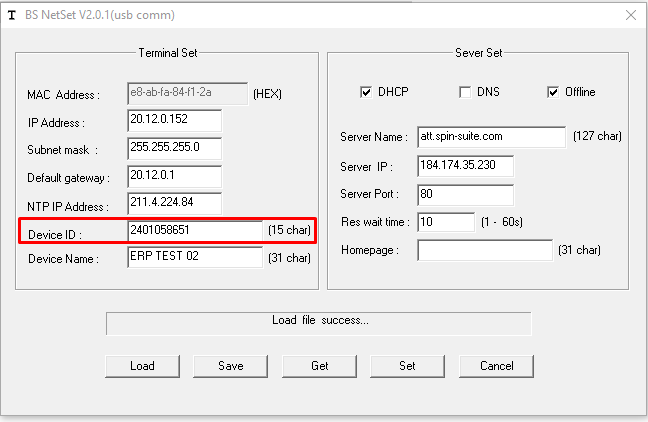
Ahora bien, los campos a configurar se muestran a continuación
- Device Name: Puede agregar el modelo del dispositivo o bien un nombre que lo identifique. Cabe resaltar que no contempla espacios.
- Server Name: Dominio del servidor
- Server IP: IP del servidor
- Server Port: Puerto del servicio
Los demás campos pueden ser omitidos o no son configurables.
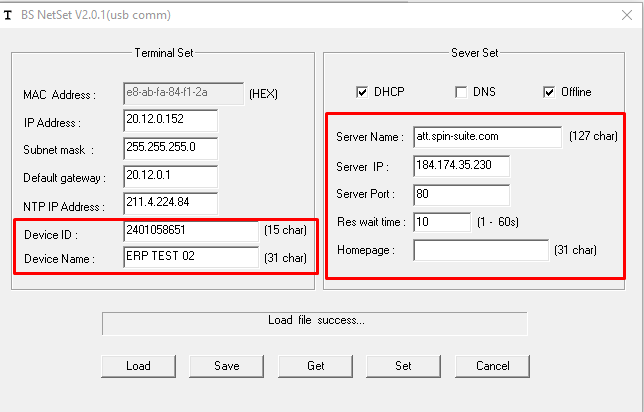
Después de haber configurado todo y este en orden, pulse el botón Set.
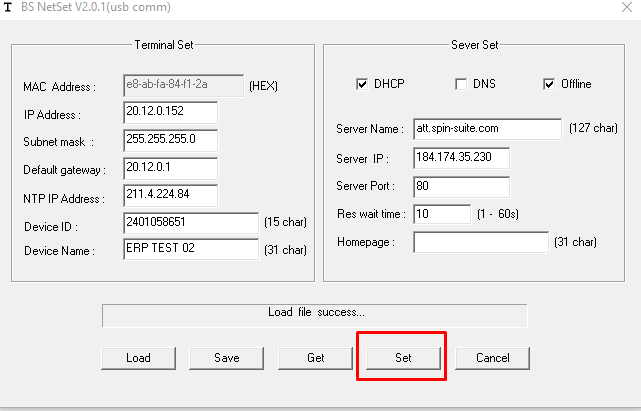
Posterior a configurar el dispositivo, es importante cambiar el modo de red a modo internet. Asimismo, cambiar la zona horaria dependiendo de tu localización, en este caso, para Venezuela se usa la zona horaria -4. Más información aquí